声音与视频一样,是任何 PC 最重要的两个方面,因为没有它们,我们就无法以一定的音量正确播放音乐,也无法录制音频或正确播放复制或存储在计算机中的任何视频。 正确配置声音 Linux 将使我们能够毫无问题地执行上述任务。
随着岁月的流逝,Linux 越来越接近(我们不能否认)用户体验 Windows 传统上,它提供了一个基于窗口的界面,抛开通过命令行进行的操作,这是一直与 Linux 相关联的更负面的观点之一,以试图吸引更多的受众。
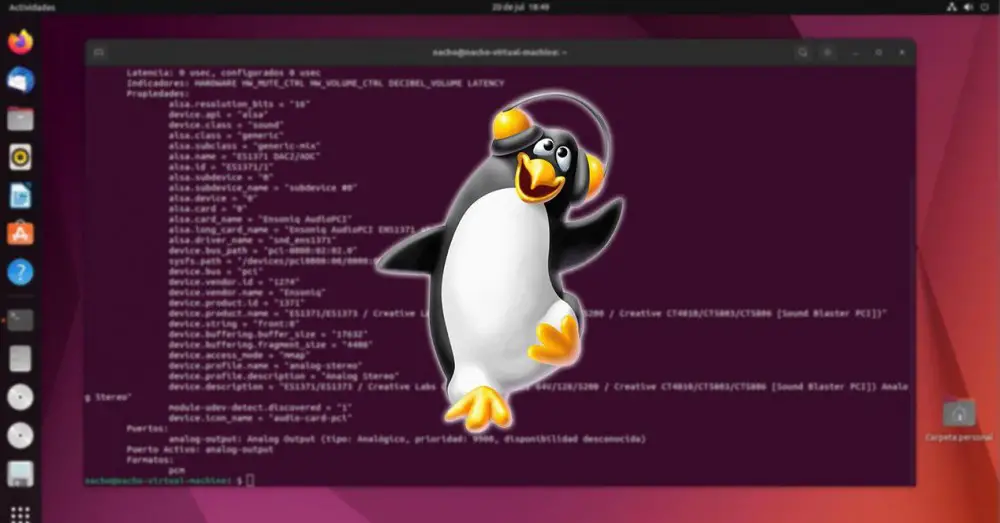
安装驱动程序
只要我们想充分利用计算机中的硬件设备,实际上就必须安装系统驱动程序,以便它能够识别它提供的所有功能,从而充分利用它。 Linux 用户面临的问题不仅在于声音设备,还在于大多数制造商只提供对 Windows 的支持,有时甚至不提供 Windows 支持。
如果我们电脑的声卡是集成的,那么制造商很可能是Realtek。 Realtek 向其产品的用户提供必要的驱动程序,以通过其网站充分利用它。 但是,它不提供任何允许我们 配置其操作 ,因此,如果本机 Linux 选项不够用,我们将再次被迫使用第三方应用程序。
至 下载适用于 Linux 的 Realtek 驱动程序 , 我们可以通过访问他们的网站来做到这一点 链接 ,我们可以在其中找到内核版本低于 3.18 的 Linux 驱动程序和更现代版本的设备的驱动程序。
在 Linux 上配置声音
正如我上面提到的,主要制造商的大多数主板中包含的 Realtek 声卡都没有该制造商的应用程序来配置它们的操作。 这个任务落 以及 主机板 制造商 . 但是,大多数仅提供对 Windows 的支持,而很少(如果有的话)提供对 Linux 的软件支持。
如果我们的需求如此基本以至于我们只需要提高和降低音量,则无需求助于任何第三方应用程序,因为我们可以通过 Linux 配置选项在声音部分进行这些和其他简单的调整。 通过本机配置选项,我们可以修改平衡、音频电平、选择音频输入和输出源,以及修改警报声音,而无需调整以提高音质。
它还允许我们将音量级别增加到最大值以上,尽管像往常一样,除非我们使用质量非常好的音响系统,否则声音最终会失真。 要在 Linux 中配置声音,我们必须执行以下步骤:
单击位于任务栏底部的齿轮,可以访问配置选项,然后单击声音。 从本节我们可以:
提高系统音量 超过 100%。
通过这个选项,我们可以 放大最大音量 系统应用程序,例如视频或音乐播放器。 建议尽量避免修改此部分,因为音质会显着降低。 相反,只要存在该选项,我们就必须通过我们用来播放音乐或视频的应用程序来增加音量。
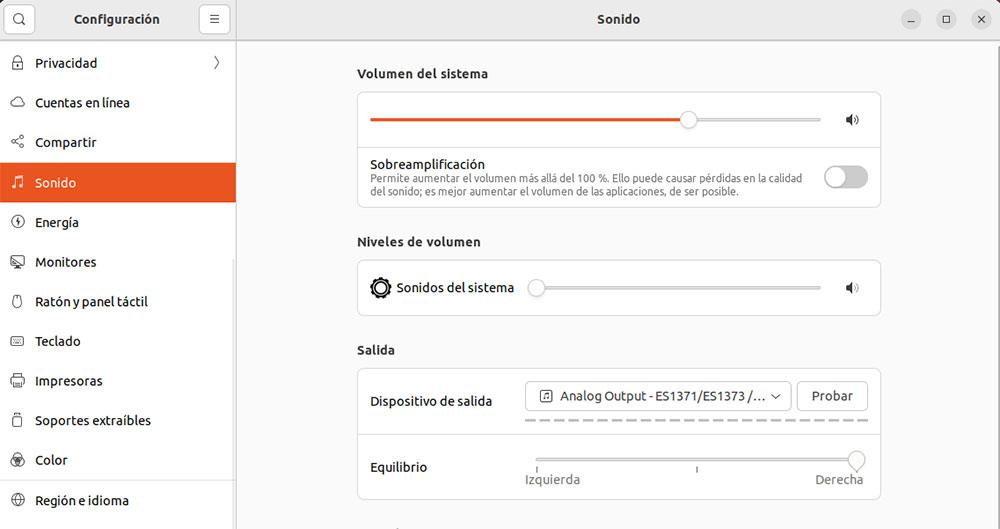
音量水平 .
本节允许我们调节系统通知的音量。 当我们激活系统的过度放大时,它的操作不受影响。
出发
如果我们通过 USB、耳机插孔或使用 PCI 卡将耳机连接到计算机,所有输出选项将显示在 输出设备 部分。 要选择我们想听到设备声音的位置,我们只需单击下拉框并选择它。 如果没有找到连接的设备,输出信号将是系统默认的。
平衡
除了允许选择输出源之外,我们还可以修改平衡,如果我们想要它 听得更响亮 通过一个扬声器或耳机而不是另一个。
如果我们想要均衡声音以将其调整为特定类型的音乐,或者我们想要修改视频的声音值,我们无法从原生中做到这一点 Ubuntu 选项,但我们确实使用第三方应用程序,例如 VLC. VLC 在工具 > 中有一个完整的声音均衡器 音频 效果菜单,此外,通过选中启用框,我们可以根据播放的音乐类型使用可用的不同配置文件之一。
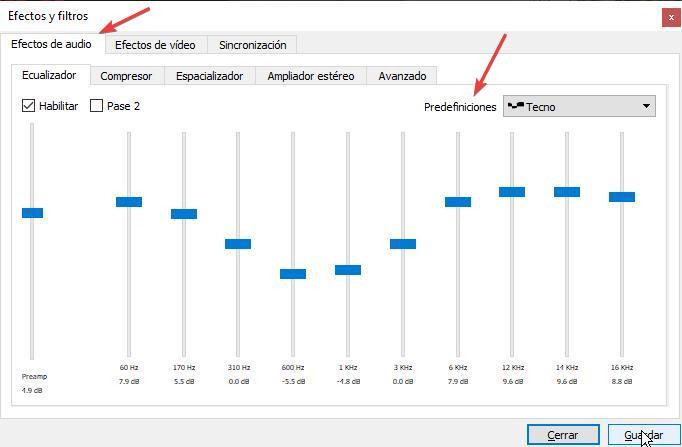
启用麦克风
要在 Linux 中配置麦克风的操作,并在适当的情况下修改其操作,我们将从 Input 部分访问我们在上一节中使用的同一本机工具。 在本机并且不使用我们使用的麦克风的任何专用应用程序,我们只能选择我们将要使用的输入设备,以便我们的声音被记录在计算机上,并且可以用于视频通话应用程序、在线游戏或简单地记录我们的声音。
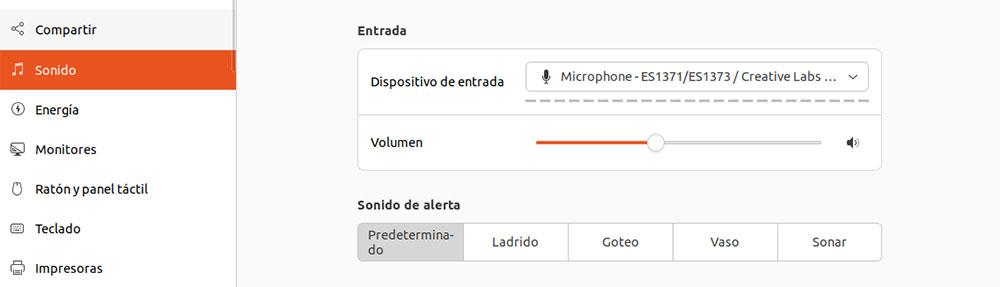
Linux 为我们提供的用于配置音频输入设备的本机选项是 音量水平 . 如果我们此时正在运行麦克风,则在此选项下方将显示一个级别,指示输入信号的失真级别,我们可以降低该级别以消除我们的声音或任何我们的声音的失真是做。 可以毫无问题地听到录音。
用于管理声音的 Linux 命令
虽然不需要使用Linux命令来配置和管理我们电脑的声音部分,但是我们可以通过命令行来了解更多关于声卡的特性、规格等方面的信息。
可用的输出设备
当前连接到 Linux 机器的所有输出设备将使用以下命令列出:
pactl list sinks
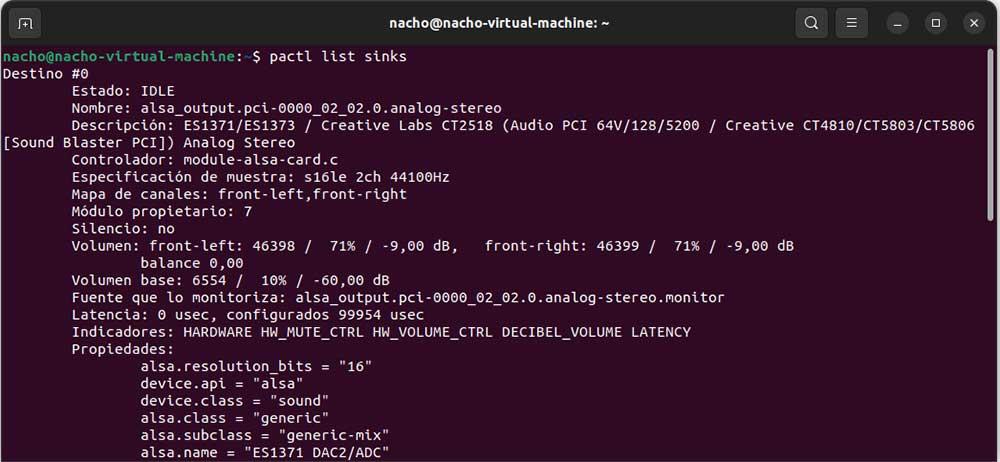
除设备名称外,还显示型号、使用的驱动程序、属性和其他值。 如果我们只想显示一个简化的列表,只显示输出设备的名称,我们必须在末尾添加 short 参数。
pactl list sinks short
查看连接的输出设备的设置
如果我们想知道我们用来播放声音的设备已经建立了哪些配置选项,我们可以通过以下命令来完成。
pacmd dump
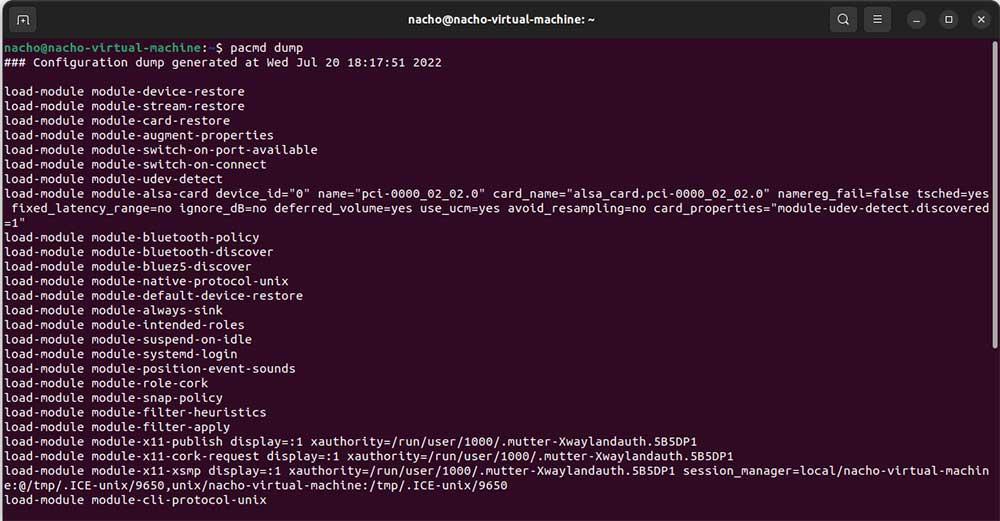
通过这种配置,我们可以调整声音或系统应用程序的操作,只要不可能对其进行修改以充分利用我们的 Linux 管理设备的声音。
卡片模型
使用 lspci的 命令,终端将向我们显示一个列表,其中包含我们设备的所有组件。 要确定哪些与我们的卡相关,我们必须搜索音频设备。
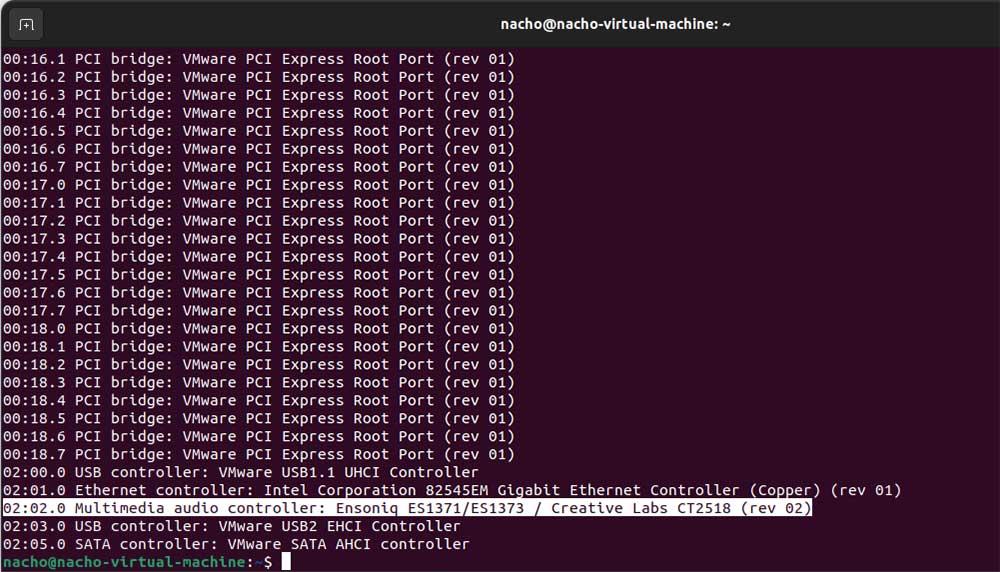
一旦我们知道它是什么声卡,我们可以尝试在制造商的网站和主板制造商的网站上找到驱动程序,如果它是集成声卡的话。 如果声卡是外置的,并且通过 USB 连接,我们可以使用 的lsusb 命令
音频编解码器
如果我们想知道 安装的卡的音频编解码器 在我们的计算机上,我们可以使用以下命令进行查找。 在这种情况下,下图是两个设备上的 FS1371 编解码器。
aplay -l
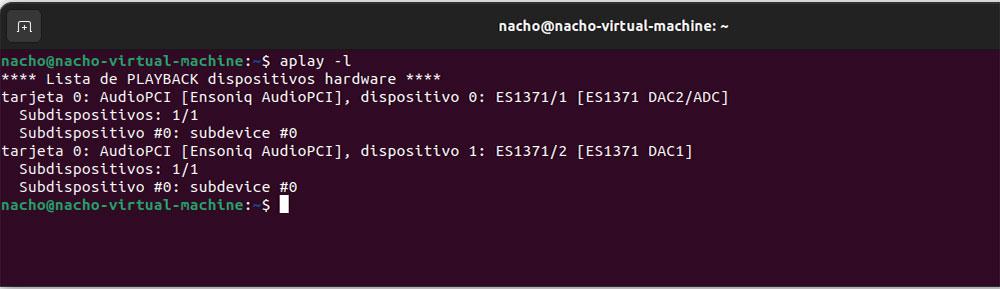
问题与解决方案
Linux 中声音问题的解决方案在任何桌面操作系统中几乎都是相同的
更新驱动程序
我们应该做的第一件事是更新存储库列表,然后检查我们使用的 Linux 发行版是否包含 新的音频驱动程序 或更新的版本将其下载到我们的计算机。 为此,我们将使用命令
sudo apt-update 更新存储库中的软件列表
sudo apt-upgrade 下载可用的软件包
接下来,我们访问驱动程序管理器并检查是否有要安装的新版本。
选择输出设备
如果扬声器或耳机没有播放任何声音,最可能的原因是我们没有选择 输出源 正确。 当我们将多个音响系统连接到同一设备时,通常会出现此问题,例如通过 HDMI 连接的电视、连接到耳机插孔的耳机和/或带有 USB 连接的耳机。
要解决这个问题,我们必须访问声音部分中的输出设备部分,然后 选择设备 我们希望通过它播放声音。
检查音量
即便如此,如果我们继续从任何不同的选定来源中完全听不到任何声音,我们必须 检查音量是否 静音或最小。 我们还必须确保设备的音量级别,以防它是带扬声器的电视或显示器。 如果问题出在耳机上,为了排除是设备本身的问题和设备的问题,我们必须将它们连接到另一台兼容的设备上,并检查它们是否可以重现声音。